热门标签
热门文章
- 1[Python] Pyshark统计pcap的packet协议字段并柱状图可视化_pyshark only_summaries=
- 2php数据类型以及运算符、判断条件
- 3Java中定时器
- 4centos7以上系统修改时区时间问题_failed to set time: automatic time synchronization
- 5Webpack 4.X 从零配置SPA单页应用_webpack 打包spa单页面应用
- 6如何测试ChatGPT:深度理解和应用示例_对定制的chatgpt进行测试
- 7【C语言】指针经典题分析_c语言指针例题及解析
- 8普中51单片机学习(EEPROM)
- 9「隐语小课」联邦学习之基本方法_联邦学习梯度聚合
- 10微信小程序之会议OA系统首页布局搭建与Mock数据交互_oa系统布局
当前位置: article > 正文
银河麒麟系统V10——安装VNC实现远程桌面_麒麟安装vnc
作者:Monodyee | 2024-03-05 11:02:10
赞
踩
麒麟安装vnc
目录
安装环境:
- [root@10 ~]# uname -a
- Linux ip 4.19.90-24.4.v2101.ky10.x86_64 #1 SMP Mon May 24 12:14:55 CST 2021 x86_64 x86_64 x86_64 GNU/Linux
检查桌面环境
生产环境一般采用最小化安装,VNC 需要在有桌面环境下才能运行,进行下面操作查看到 UKUI GUI 桌面环境。
- #列出的组列表里有桌面环境
- [root@10 ~]# yum grouplist
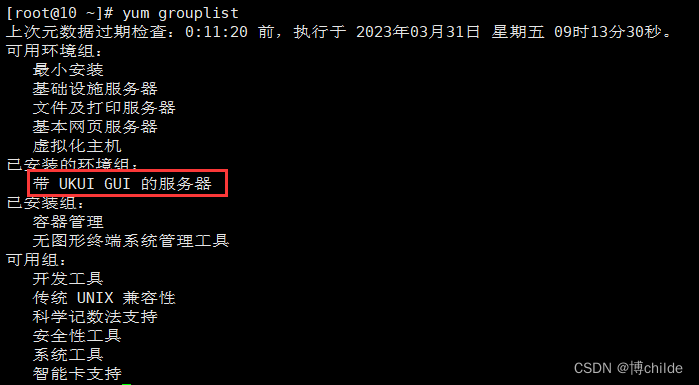
安装
1、因我已将系统yum源指向本地,我直接输入如下命令安装即可:
[root@10 ~]# yum install tigervnc-server -y2、安装后使用如下命令验证是否成功:
[root@10 ~]# rpm -qa|grep tigervnc-server
配置
1、复制VNC启动脚本并更改名称。如:vncserver@:1.service 中的 :1 表示“桌面号” 对应启动的网络端口号就是 5900+桌面号 ,即 5901 。如果再有一个就是 2 ,端口号就是 5902 ,以此类推:
[root@10 ~]# cp /lib/systemd/system/vncserver@.service /etc/systemd/system/vncserver@:1.service2、以root用户访问VNC为例,编辑刚复制的新文件:
- [root@10 ~]# vim /etc/systemd/system/vncserver@:1.service
- [Unit]
- Description=Remote desktop service (VNC)
- After=syslog.target network.target
-
- [Service]
- Type=forking
- WorkingDirectory=/home/<USER>
- User=<USER>
- Group=<USER>
-
- PIDFile=/home/<USER>/.vnc/%H%i.pid
-
- ExecStartPre=/bin/sh -c '/usr/bin/vncserver -kill %i > /dev/null 2>&1 || :'
- ExecStart=/usr/bin/vncserver -autokill %i
- ExecStop=/usr/bin/vncserver -kill %i
-
- Restart=on-success
- RestartSec=15
-
- [Install]
- WantedBy=multi-user.target

3、修改为以下内容,修改完成后按:1.esc 2.shift+: 3.wq,保存退出
- [Unit]
- Description=Remote desktop service (VNC)
- After=syslog.target network.target
-
- [Service]
- Type=forking
-
- PIDFile=/root/.vnc/%H%i.pid
-
- ExecStartPre=/bin/sh -c '/usr/bin/vncserver -kill :1 > /dev/null 2>&1 || :'
- ExecStart=/usr/sbin/runuser -l root -c "/usr/bin/vncserver :1"
- ExecStop=/bin/sh -c '/usr/bin/vncserver -kill :1 > /dev/null 2>&1 || :'
-
- Restart=on-success
- RestartSec=15
-
- [Install]
- WantedBy=multi-user.target

4、设置 VNC 密码(VNC Viewer 连接服务器时需使用的密码)。需要输入两次密码,输入完成后会提示是否设置 view-only password ( “View-only password”密码,只允许查看,无控制限。)这个可根据需要设置,输入密码的时候是不会显示的:
[root@10 ~]# vncpasswd
启动服务
1、重新加载系统配置文件(系统新增或配置文件发生变化时,都需要执行 daemon-reload 子命令):
[root@10 ~]# systemctl daemon-reload2、设置开机启动并启动服务:
- [root@10 ~]# systemctl status vncserver@\:1.service #查看vnc服务状态
- [root@10 ~]# systemctl start vncserver@\:1.service #启动vnc服务
- [root@10 ~]# systemctl stop vncserver@\:1.service #停止vnc服务
- [root@10 ~]# systemctl enable vncserver@\:1.service #开机自启vnc服务
- [root@10 ~]# systemctl disable vncserver@\:1.service #停止并禁用开机自启vnc服务
3、查看端口
[root@10 ~]# netstat -ltp|grep Xvnc
防火墙配置
1、如果系统启用了防火墙,需要配置相应规则,否则连接不上:
- [root@10 ~]# firewall-cmd --add-port=5901/tcp --permanent #永久开启tcp5901端口
- success #成功
- [root@10 ~]# firewall-cmd --reload #重新载入防火墙配置,添加规则之后,需要执行此命令
- success #成功
到此为止,整个配置过程完成。
声明:本文内容由网友自发贡献,转载请注明出处:【wpsshop】
推荐阅读
相关标签


